Ismerje meg, hogy a digitális fotókönyvtár rendetlenség. A telefon és a dSLR fényképezőgép között - vagy csak a telefonon - több ezer fénykép van, és naponta többet ad. Itt az ideje, hogy rendezze meg fényképeit, hogy biztonságosak legyenek és könnyen böngészhetők és megoszthatók legyenek.
Első prioritás: biztonsági mentés
A fényképek szervezésénél fontosabb, hogy biztonságosan biztonsági másolatot készítsen. A számítógépen lévő összes fájlból az utolsó dolog, amit elveszítenék abban az esetben, ha a rendszer katasztrofális eseményt szenvedne el. Azt javaslom, hogy legalább egy fizikai biztonsági másolatot helyezzenek el a helyszínen, a másik pedig a felhőben.
Személy szerint két helyi biztonsági mentésem van és egy felhőmentés. Elsősorban Mac-et használok, és a Time Machine-t használom, hogy biztonsági mentést készítsek a rendszeremről, beleértve a Fotótáromat is, egy külső merevlemezre. Ezután egy másik külső meghajtót használok a fotók mentéséhez, csak abban az esetben, ha valami történik mind a MacBook Pro, mind a Time Machine meghajtóval.
És csak abban az esetben, ha a házam leég, vagy az otthoni irodámat a föld lenyeli, a Google Drive-ot és az Amazon Cloud Drive-ot használom. Olyan albumokat hozok létre, amelyek a Google Picasa webalbumai segítségével osztoznak a családdal, így tudom, hogy vannak olyan biztonsági másolatok azokról a képekről, amelyeket elég fontosnak találtam megosztani.
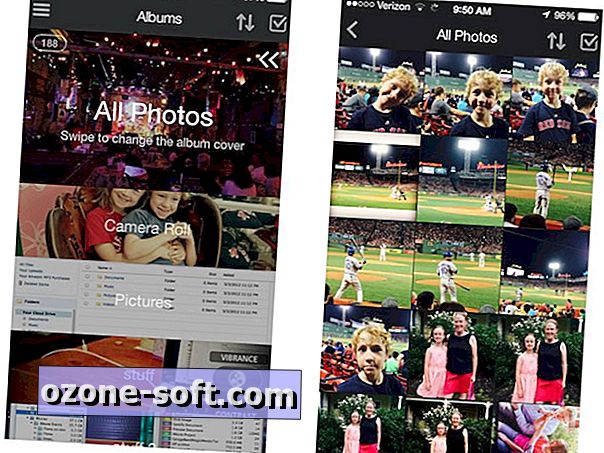
Az iPhone-on lévő fotók biztonsági mentéséhez, amelynek a fényképezőgépe többet használ, mint az én dSLR, az Amazon Cloud Drive-ot használom, mert Prime-taggá teszi a korlátlan ingyenes fotótárolót. Úgy állítottam be, hogy automatikusan feltöltse az összes iPhone fényképemet. A nem-Prime tagok számára a Flickrre mutatom be, amely 1TB ingyenes fotótárolót biztosít. (Tavaly hét iOS-alkalmazást nézett az iPhone-fényképek biztonsági mentéséhez.)
Helyi könyvtárrend
Az öregedő MacBook Pro terhelésének megkönnyítése érdekében megpróbálom megtartani a laptopomon több mint két évnyi értéket. Évente néhányszor áthelyezem a két évnél régebbi fényképeket a fotó-biztonsági külső meghajtóra. Ez egy könnyen kezelhető könyvtárat hagy nekem, hogy napról napra navigálhassak, de még mindig használom az OS X Photos alkalmazás néhány funkcióját, hogy a fotókönyvtáromat könnyebben és élvezetesebben keressem és böngészhessem.
Az OS X fotóalkalmazás a fotókat évekre, gyűjteményekre és pillanatokra csoportosítja. A két különböző nézet között a bal felső sarokban található két nyílgomb segítségével válthat. Részletesebb, felhasználó által definiált csoportokhoz albumokat hozhat létre. Miután kiválasztotta azokat a fényképeket, amelyeket be szeretne helyezni egy albumba, kattintson a "+" gombra a Fotók felső bannerjén, és válassza az Album lehetőséget. Szintén létrehozhat olyan intelligens albumokat, amelyek a kulcsszavakat, fájlneveket, dátumokat, fényképezőgép beállításokat stb. Által definiált paraméterek alapján töltik be.
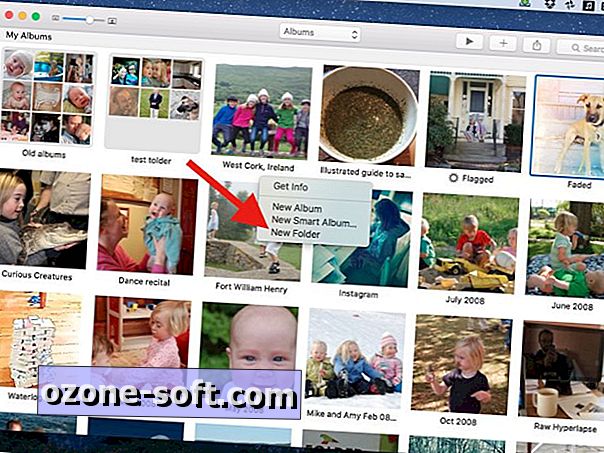
Ha olyan helyen találja magát, ahol a létrehozott albumok száma túlterhelt, akkor hozzáadhat egy hierarchiaszintet a könyvtárához, ha olyan mappákat hoz létre, amelyek albumcsoportokat tarthatnak. A mappák könnyebben navigálhatják a fényképeket a Fotók alkalmazásban, ahogy a mappák megkönnyítik az iPhone-on található alkalmazások navigálását.
Mappa létrehozásához nyissa meg az Albumok nézetet a Fotókban az Albumok lapon a Fotók felső bannerjén. (Vagy ha az oldalsávot látja, kattintson az Összes fotóra közvetlenül az Albumok fejléc alatt az oldalsávban.) Kicsinyítés, hogy ne nézzen egyéni albumot, hanem a Saját album gyűjteményt. Kattintson az egér jobb oldali gombjával az album miniatűrjei között, és válassza az Új mappa lehetőséget. Egy új mappa hozzáadódik az album miniatűrök végéhez, de amint megad egy nevet, megjelenik az album miniatűrjeinek tetején. Létrehozva egy mappát, egyszerűen csak húzza be az albumokat, ami eltávolítja őket a Saját albumok nézetből, hogy csökkentse a miniatűrök számát és hozza rendelését a Fotókönyvtárba.
További információért olvassa el az OS X-hez készült fotóalkalmazást.
A szerkesztők jegyzéke, 2015. december 28.: Ez a bejegyzés frissítve az OS X-re vonatkozó Fotóalkalmazásokra vonatkozó információk felvételére.













Hagyjuk Meg Véleményét